
بازی خواب سگ در فاصله 2012 منتشر شد، زمانی که ویندوز 10 هنوز وجود نداشته است. بر این اساس، این برنامه در ابتدا بر روی این سیستم عامل بهینه سازی نشده بود، بنابراین برخی از کاربران پس از نصب، مشکلات راه اندازی، حل شده توسط روش های مختلف حل شده است. شما باید با ساده ترین و موثرترین گزینه ها شروع کنید، به تدریج به یک پیچیده حرکت کنید و به ندرت مواجه شوید.
روش 1: فعال کردن حالت سازگاری
بیایید با مهربان ترین شروع کنیم، اما در عین حال یک روش نسبتا موثر است. این است که حالت سازگاری سگ خواب را با نسخه های قبلی ویندوز فعال کنید، که با تنظیم فایل اجرایی از طریق منوی Properties انجام می شود.
- برو به ریشه پوشه با بازی یا پیدا کردن آن برچسب بر روی دسکتاپ و بر روی آن توسط PCM کلیک کنید.
- در منو ظاهر می شود، "Properties" را انتخاب کنید.
- انتقال به برگه سازگاری.
- آیتم مارکر را بررسی کنید "اجرای یک برنامه در حالت سازگاری با:".
- لیست پاپ آپ را گسترش دهید و گزینه "ویندوز 7" یا "ویندوز 8" را انتخاب کنید.
- بعدا می توانید پارامترهای اضافی را فعال کنید اگر حالت سازگاری ساده نتایج به دست نمی آید. توجه ویژه به مورد "اجرای این برنامه به نمایندگی از مدیر" پرداخت می شود، زیرا اغلب نصب چنین محیطی به طور دائمی کمک می کند تا از مشکل مورد توجه خود خلاص شود.
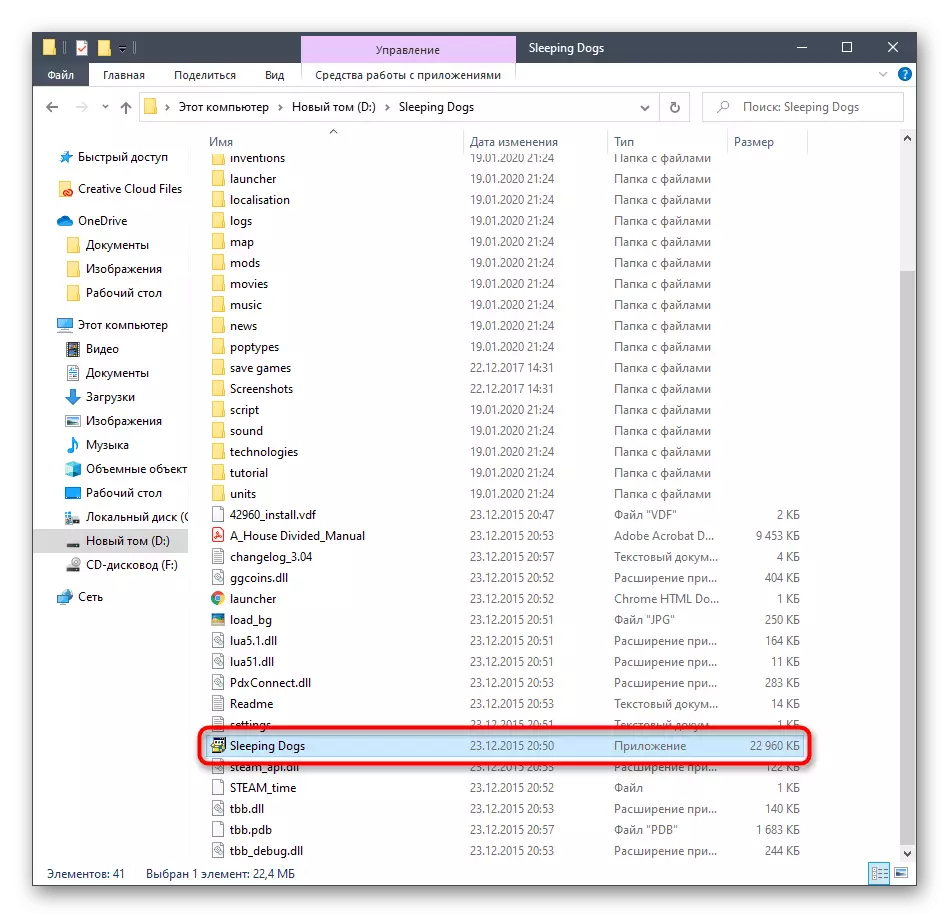
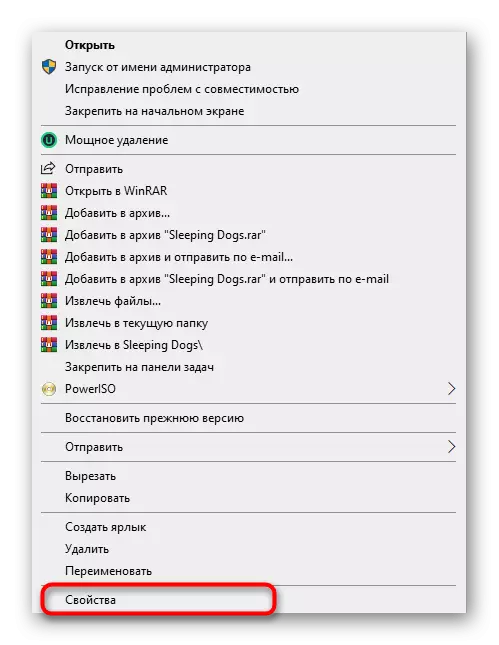

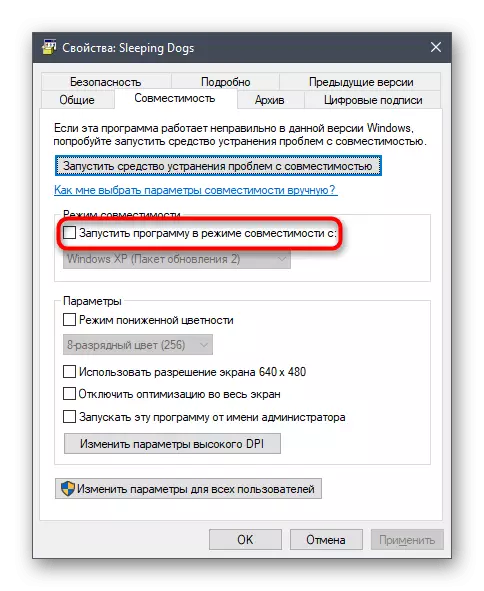
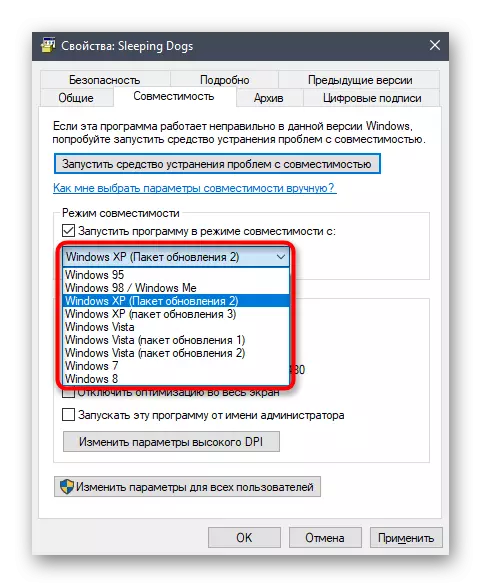

قبل از خروج از منوی "Properties"، فراموش نکنید که تغییرات انجام شده را اعمال کنید. درست بعد از آن، به تکرار سگ های خواب بروید تا اثربخشی اقدام انجام شده را بررسی کنید. اگر آنها بر راه اندازی برنامه تاثیر نگذارند، توصیه می شود تمام پارامترها را به حالت پیش فرض بازگردانید تا در آینده هیچ درگیری های دیگری وجود نداشته باشد.
روش 2: نصب یک اولویت فرآیند افزایش یافته
این گزینه به طور انحصاری به کاربران مناسب است، که سگ های خواب را اجرا می کنند، اما به جای صفحه دانلود، تنها صفحه نمایش سیاه نمایش داده می شود. برخی از کاربران در چنین شرایطی کمک می کنند تا اولویت افزایش یافته را برای این روند نصب کنید، که به شرح زیر است:
- بازی را باز کنید و بلافاصله آن را رول کنید تا روی دسکتاپ برسید. با کلیک بر روی یک مکان خالی در نوار وظیفه با دکمه راست ماوس کلیک کنید و از طریق منو به "Task Manager" بروید.
- به برگه "جزئیات" بروید.
- در اینجا فرایند برنامه را پیدا کنید، بر روی آن توسط PCM کلیک کنید، مکان نما را به قسمت «اولویت تنظیم» منتقل کنید و "بالا" یا "بالاتر از حد متوسط" را تنظیم کنید.


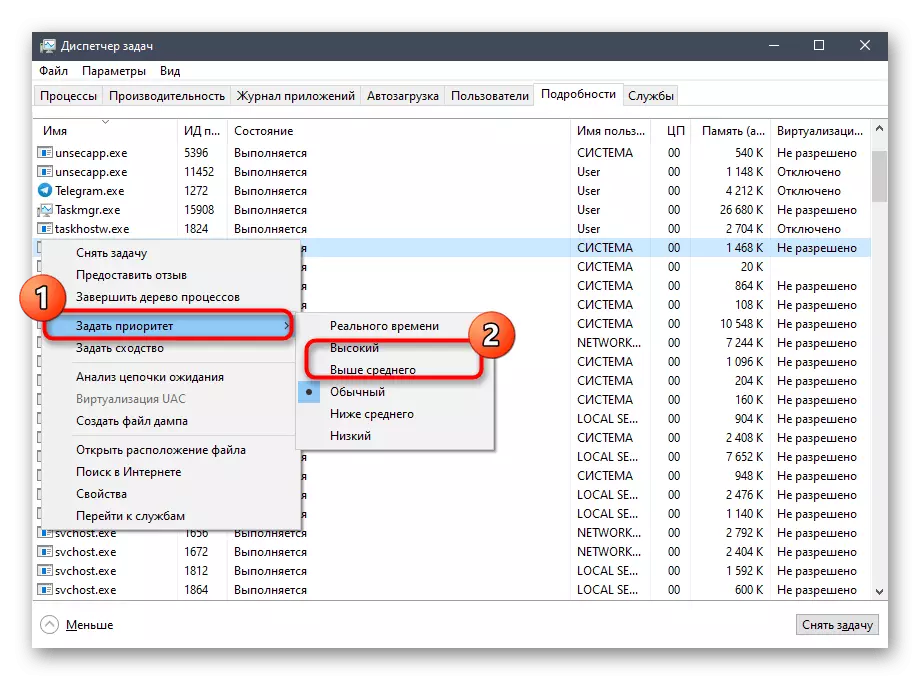
بلافاصله پس از آن، برنامه را گسترش دهید و بررسی کنید که آیا دانلود آغاز خواهد شد یا خیر. اگر این روش موثر باشد، هر بار که شما شروع به تغییر اولویت فرآیند می کنید، اما یک نصب و راه اندازی دائمی از چنین پیکربندی وجود دارد.
ادامه مطلب: تغییر اولویت روند در ویندوز 10
روش 3: نصب کتابخانه های اضافی ویندوز
تقریبا هر بازی و نرم افزار شخص ثالث برای شروع صحیح آن نیاز به دسترسی به یک فایل کامپیوتری از کتابخانه های اضافی دارند که مسئول پردازش اطلاعات و اجزای گرافیکی هستند. عدم وجود یک یا چند عنصر مهم که اغلب دارای فرمت DLL هستند ممکن است در هنگام تلاش برای اجرای سگ های خواب، مشکلاتی را ایجاد کنند و یک اعلان به دلیل عدم وجود هر فایل ظاهر شود. این مشکل با نصب مطلقا تمام اجزای گمشده حل شده است، که توسط منابع ذکر شده در زیر کمک خواهد شد.

/
ادامه مطلب: چگونگی به روز رسانی چارچوب دات نت
به طور جداگانه موضوع کتابخانه های DirectX را تحت تاثیر قرار می دهد، زیرا شناخته شده است که آنها به طور پیش فرض در ویندوز 10 نصب شده اند. با این حال، سگ های خواب با فایل های قدیمی قدیمی از این جزء عمل می کنند، که در ابتدا در سیستم عامل وجود ندارد، و همچنین اگر کاربر به طور مستقل اشیاء را حذف کند یا اقدامات تصادفی منجر به عملکرد DirectX شود. در چنین شرایطی، نصب مجدد کتابخانه ها و اضافه کردن فایل های گم شده. ما توصیه می کنیم به این راه حل بپردازیم، فقط اگر هیچ کدام از روش های توصیف شده در مواد امروز کمک نکنند.
ادامه مطلب: نصب مجدد و اضافه کردن اجزای DirectX گمشده در ویندوز 10
روش 4: تمیز کردن Steam Cache
همانطور که قبلا از نام این روش قابل درک است، آن را فقط به کسانی که بازی را در منطقه خرید بخار به دست آورد، مناسب است و مشکلات خود را با راه اندازی آن تجربه می کند. صاحبان چنین نسخه های سگ های خواب تشویق می شوند تا حافظه این پلت فرم تجاری را برای از بین بردن این مشکل پاک کنند. این روش چند دقیقه طول می کشد.
- در مسیری که Steam نصب شده است بروید و دایرکتوری AppCache را در ریشه دایرکتوری پیدا کنید.
- در آن، مطلقا تمام فایل ها و دایرکتوری های موجود و راست کلیک کنید.
- در منوی زمینه که ظاهر می شود، حذف را انتخاب کنید.
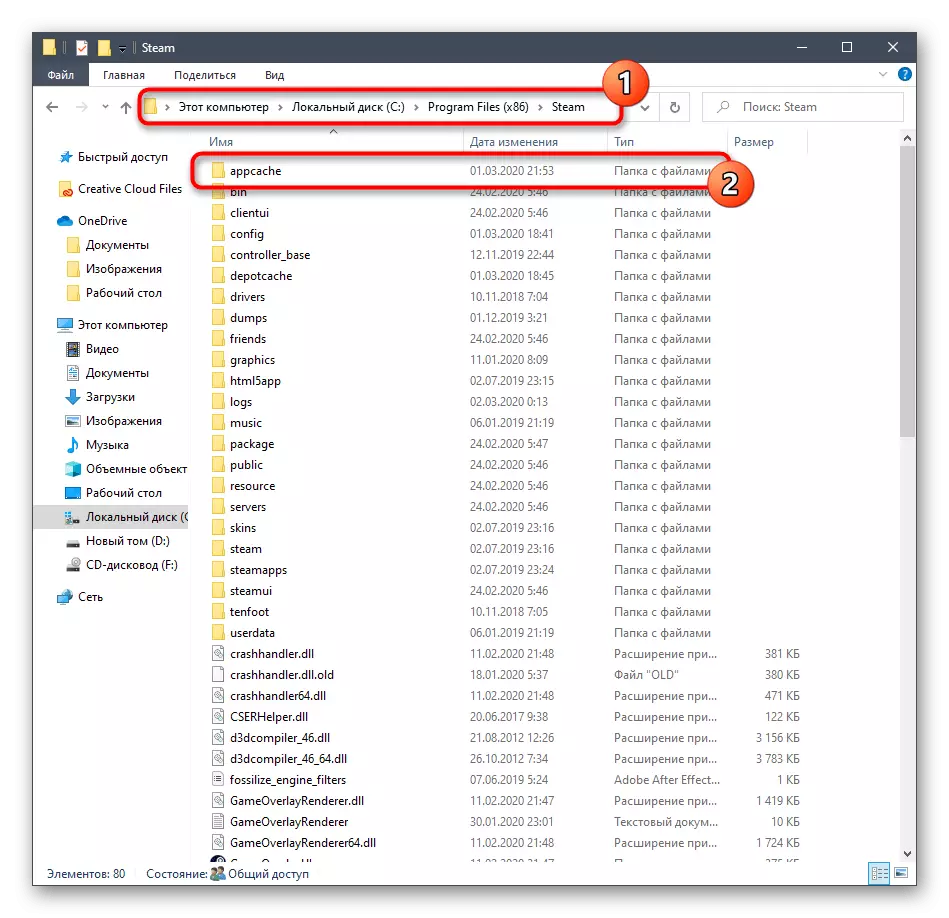
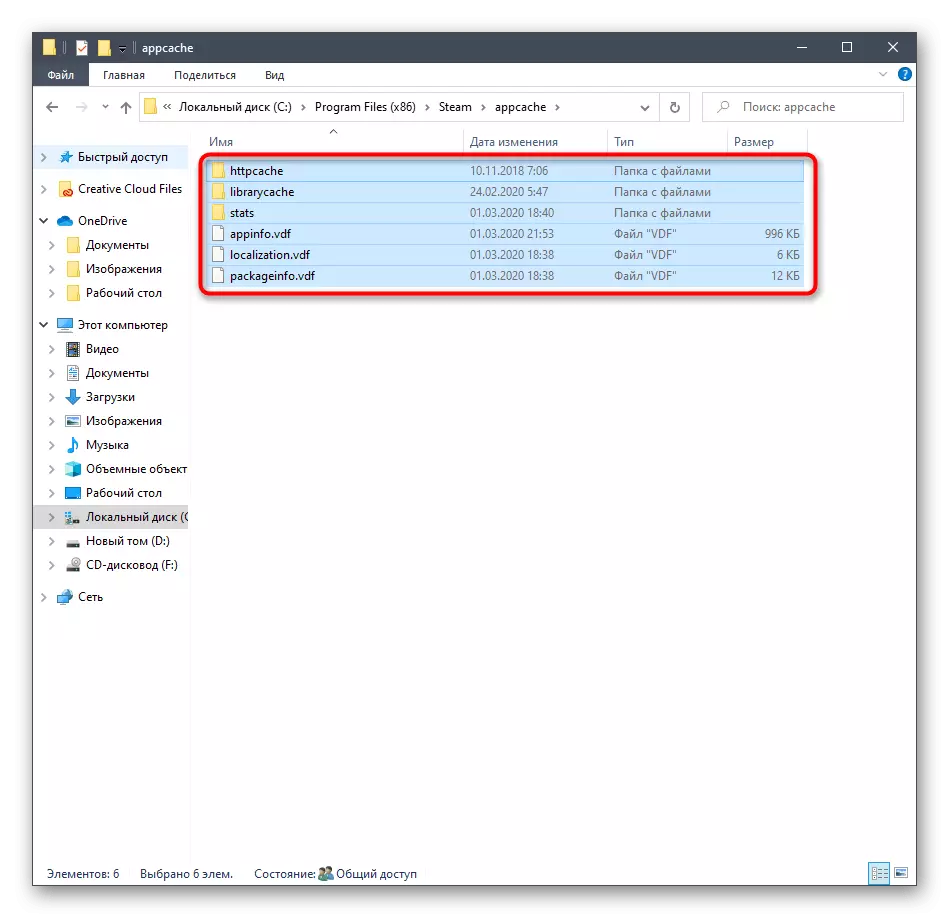
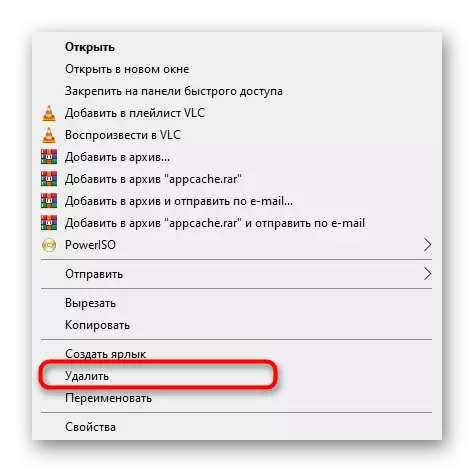
پس از آن، برنامه خود بهتر است راه اندازی مجدد شود و شما می توانید سعی کنید سگ های خواب را دوباره راه اندازی کنید. نگران نباشید، دایرکتوری از راه دور به طور خودکار با فایل های قبلا به روز شده بازسازی می شود، بنابراین این اقدامات هیچ تاثیری منفی بر عملکرد بخار ندارد.
روش 5: موقت غیر فعال کردن فایروال و ضد ویروس
فایروال استاندارد و نرم افزارهای ضد ویروس اضافی نصب شده بر روی کامپیوتر معمولا بر راه اندازی صحیح بازی ها تاثیر نمی گذارد، اما استثنائی وجود دارد که با سوء ظن از فایل های مخرب همراه است، که می تواند برنامه های کاربردی را امروز لمس کند. پیدا کردن اگر باز شدن واقعا با فایروال و آنتی ویروس دخالت می کند، شما می توانید، که قبلا این دو جزء را غیرفعال کنید. اطلاعات دقیق تر در مورد این موضوعات را می توان در دستورالعمل های جداگانه در وب سایت ما یافت.

ادامه مطلب:
فایروال را در ویندوز 10 خاموش کنید
غیر فعال کردن آنتی ویروس
اگر پس از جدا کردن فایروال یا آنتی ویروس، معلوم شد که برخی از این راه حل ها بر عملکرد بازی تاثیر می گذارد، شما می توانید جزء را در حالت قطع شده ترک کنید، اما آن را بسیار توصیه می شود که آن را انجام دهید. یک گزینه صحیح، سگ های خوابیدن را اضافه می کند تا حذف شود که حتی در یک کاربر تازه کار حتی زمان زیادی را صرف نمی کند و کتابچه های جداگانه به این موضوع کمک خواهند کرد.
ادامه مطلب:
یک برنامه را به استثناء در فایروال ویندوز 10 اضافه کنید
اضافه کردن یک برنامه برای حذف آنتی ویروس
روش 6: تنظیم آخرین به روز رسانی ویندوز
حضور به روز رسانی های اخیر نقش مهمی در عملکرد کلی سیستم عامل ایفا می کند. اگر برخی از به روز رسانی های مهم در کامپیوتر وجود نداشته باشد، می تواند کار صحیح بسیاری از برنامه ها و برنامه ها را تحت تاثیر قرار دهد، از جمله بازی که امروز ما صحبت می کنیم. ما توصیه می کنیم فقط برای حفظ وضعیت فعلی ویندوز 10، که یک کار چالش برانگیز نیست.
- "شروع" را باز کنید و به بخش "پارامترها" بروید با کلیک بر روی یک دکمه مخصوص تعیین شده در قالب یک چرخ دنده.
- به آخرین دسته به نام "به روز رسانی و امنیت" بروید.
- این تنها برای کلیک بر روی دکمه "چک برای به روز رسانی" باقی می ماند و منتظر تکمیل این عملیات است.
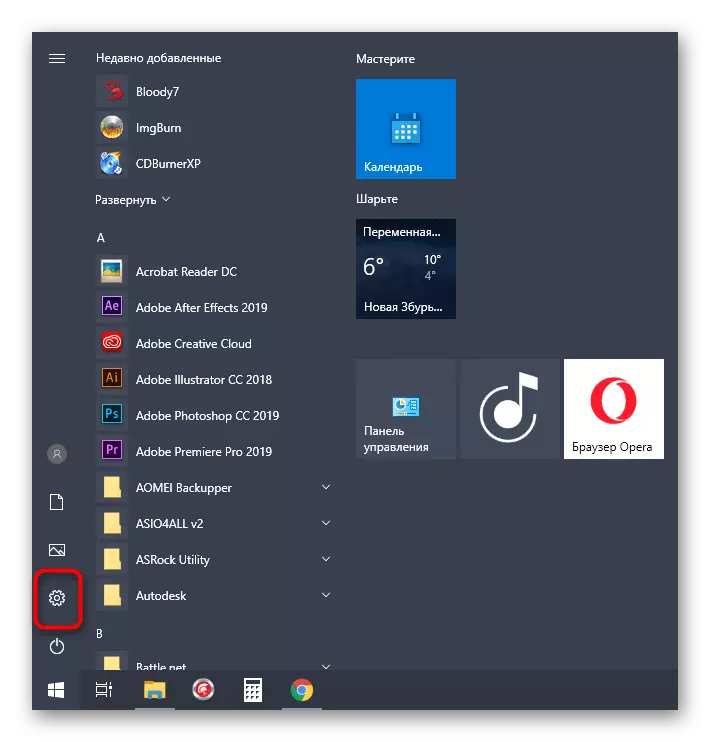
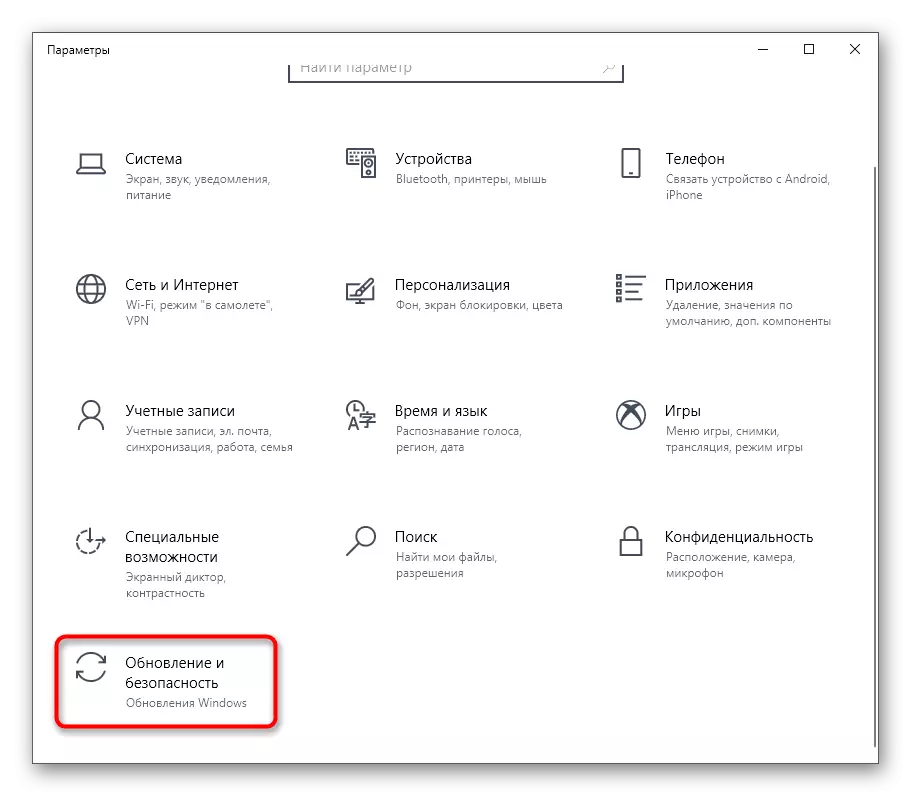
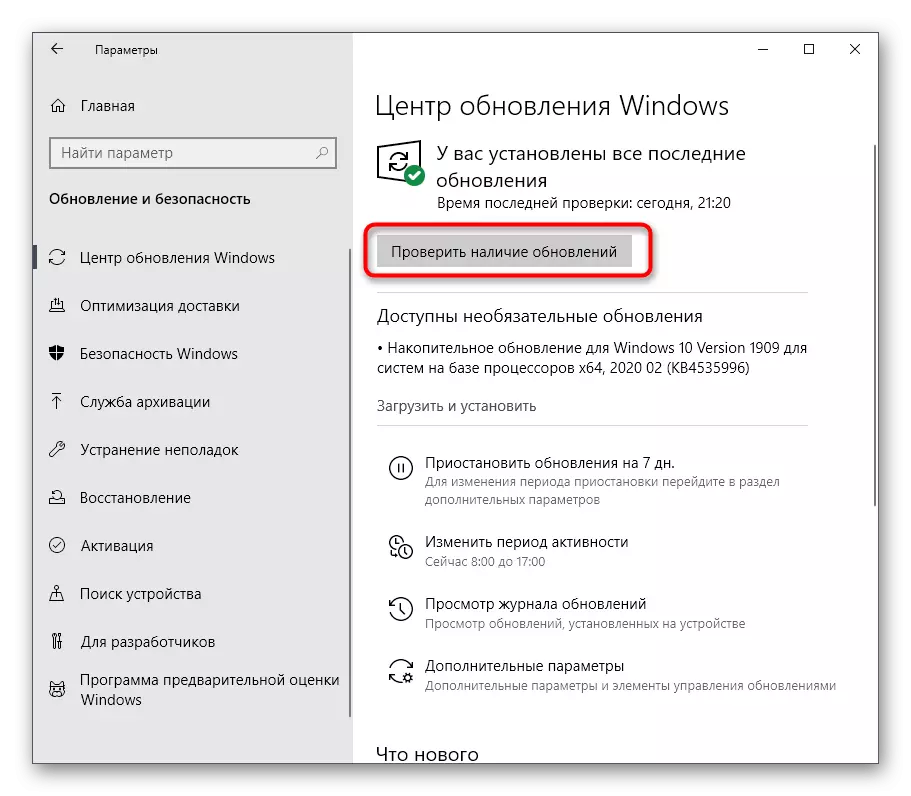
اگر برخی به روز رسانی ها یافت می شود، توصیه می شود بلافاصله آنها را نصب کنید و کامپیوتر را مجددا راه اندازی کنید تا همه تغییرات به اجرا درآید. پس از آن، سعی کنید سگ های خواب را باز کنید تا بازی را برای عملکرد انجام دهید.
ادامه مطلب:
نصب ویندوز 10 به روز رسانی
به روز رسانی ها را به صورت دستی نصب کنید
مشکلات را با نصب به روز رسانی در ویندوز 10 حل کنید
روش 7: به روز رسانی رانندگان آداپتور گرافیک
اگر برنامه در تمام یا فقط یک صفحه سیاه ظاهر نمی شود، می تواند ناشی از کمبود آخرین نسخه درایور کارت گرافیک باشد. این به صورت دستی با تعیین نسخه فعلی بررسی شده و مقایسه آن با یکی از آن که دومی به وب سایت رسمی تولید کننده آداپتور گرافیکی اضافه شده است، اما ساده ترین راه به سادگی در دسترس بودن به روز رسانی ها را بررسی می کند، همانطور که در دستورالعمل های زیر نشان داده شده است.
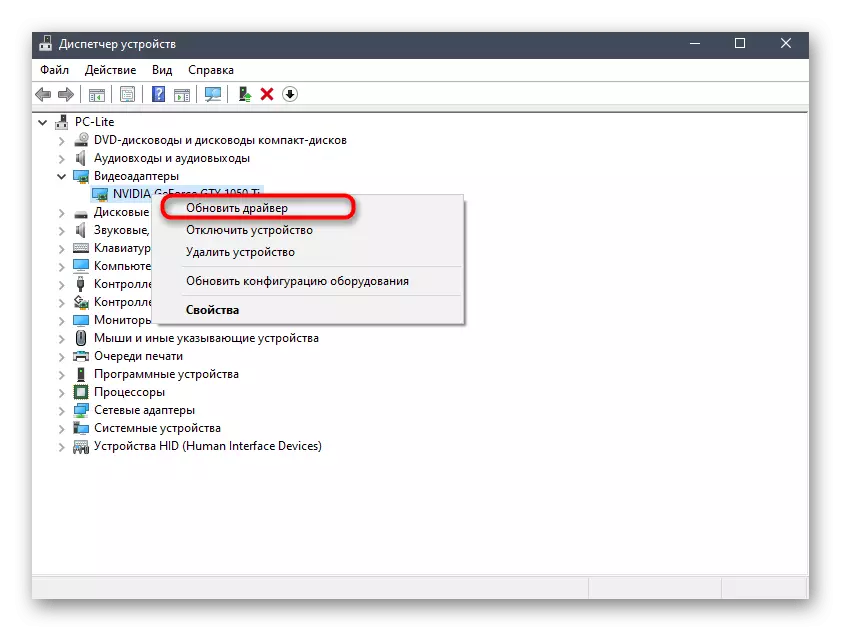
ادامه مطلب: راه هایی برای به روز رسانی درایورهای کارت گرافیک در ویندوز 10
روش 8: دستی اضافه کردن DLL گمشده
اغلب، مشکلات ناشی از راه اندازی سگ های خواب همراه با ظهور اعلان ها در غیاب هر کتابخانه DLL همراه است. در اغلب موارد، چنین مشکلی با نصب اجزای اضافی سیستم عامل، که ما در مورد روش 3 صحبت کردیم، حل می شود، اما اگر آن را کمک نکنیم، به این معنی است که فایل گم شده داخلی است و تنها می تواند توسط یک کتابچه راهنمای کاربر باشد روش، پیدا کردن آن در اینترنت و قرار دادن در ریشه کاتالوگ با بازی. ما به شما توصیه می کنیم این کار را با پیروی از دستورالعمل های مقاله دیگر ما انجام دهید، که با کلیک بر روی هدر زیر می توانید این کار را انجام دهید.ادامه مطلب: نحوه نصب کتابخانه DLL به سیستم ویندوز
روش 9: بررسی یکپارچگی فایل های سیستم
آخرین روش مقاله امروز ما با چک کردن یکپارچگی فایل های سیستم همراه خواهد بود، زیرا دلایل بیشتری وجود ندارد زیرا سگ های خواب ممکن است بر روی کامپیوتر با ویندوز 10 شروع نشوند. این اسکن و اصلاح انجام شده با استفاده از خدمات استاندارد انجام می شود. برای شروع، آن را از طریق SFC شروع می کند، و اگر آن را با خطا کامل، شما مجبور به اتصال به قطع، و پس از آن نیاز به شروع SFC دوباره.
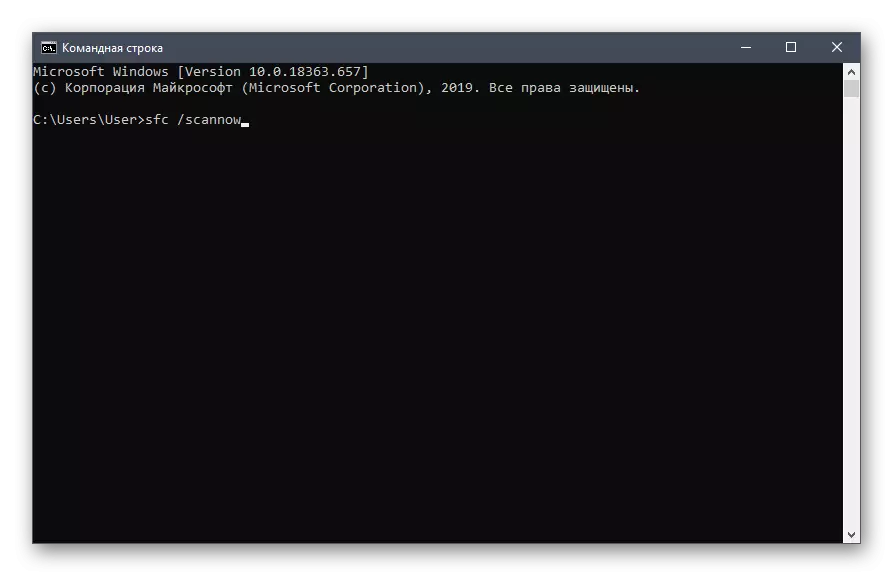
ادامه مطلب: استفاده و بازگرداندن سیستم یکپارچه سازی فایل سیستم در ویندوز 10
اگر هیچ چیز از بالا به یک اثر مثبت منجر شود، تنها برای نصب مجدد بازی باقی می ماند و امیدوار است که آن را کمک کند. این توصیه به ویژه برای صاحبان مجامع دزدان دریایی مناسب خواهد بود. همچنین توصیه می شود برای خواندن و بررسی در مورد REPACK در سایت، از جایی که دانلود بارگیری شده است، یا برای بررسی عملکرد آن دانلود کنید.
